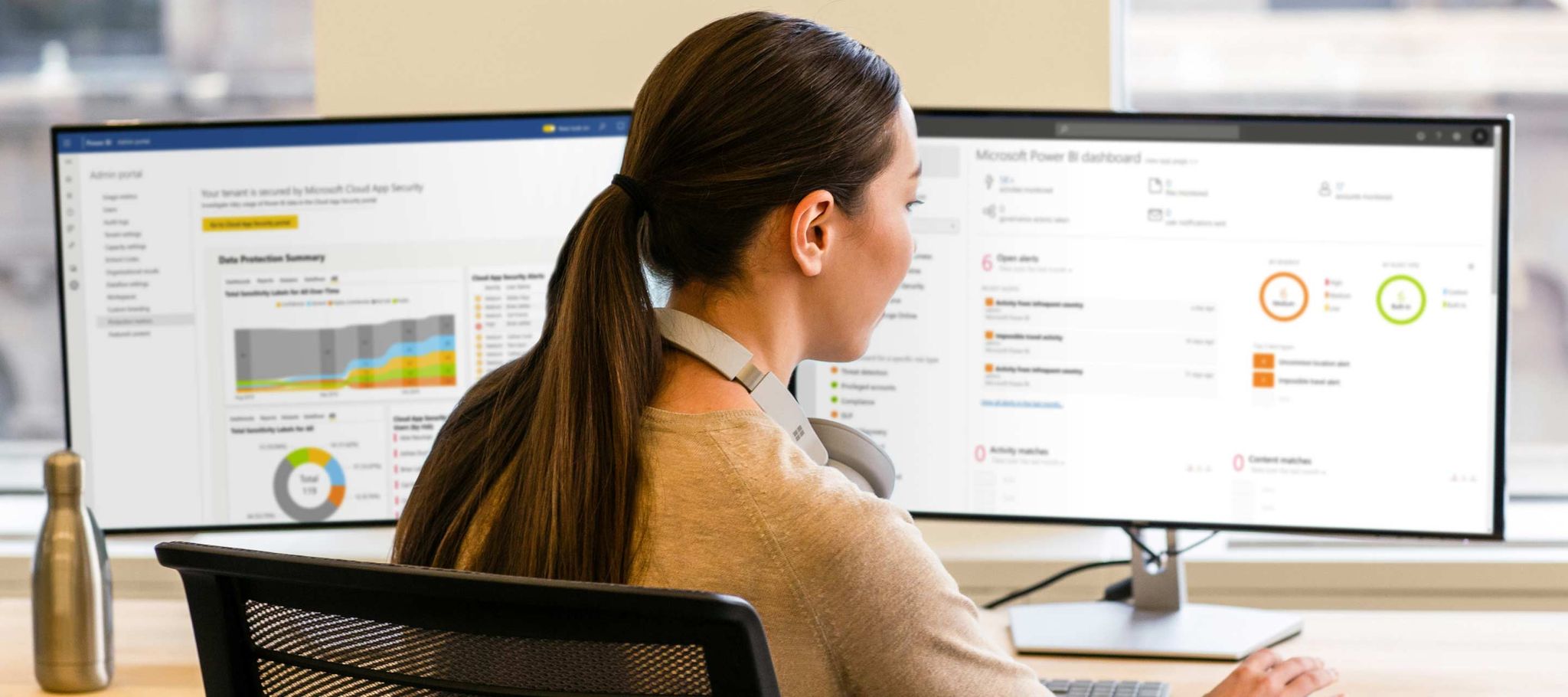Hvordan giver Business Intelligence værdi?
Data er virksomhedens hjerteblod. De rummer gylden forretningsindsigt, som er vigtig for at din virksomhed kan differentiere sig - men det forudsætter, at du nemt kan transformere data til viden. Her får du 9 gode grunde til at bruge BI til denne opgave, samt hvordan du får succes med dit BI-projekt.